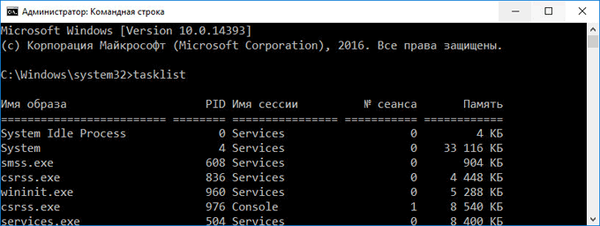Notatnik jest domyślnym edytorem tekstu w systemie Windows 10. Jest odpowiedni dla użytkowników, którzy czasami wykonują podstawową edycję tekstu. Zaawansowani użytkownicy i programiści często używają wydajniejszych aplikacji innych firm, takich jak Notepad ++, Sublime Text itp. Możesz także użyć Notepad ++ zamiast Notatnika.
Notepad ++ to potężny edytor tekstowy typu open source z wieloma przydatnymi funkcjami, w tym podświetlaniem składni, zakładkami, nawigacją w systemie plików, składaniem kodu, sprawdzaniem pisowni, motywami, dostosowywanymi skrótami klawiaturowymi, znajdowaniem i zastępowaniem wyrażeń regularnych i wiele więcej. Jest napisany w C ++ i używa czystego Win32 API i STL, co zapewnia wyższą prędkość wykonywania przy minimalnym rozmiarze programu..
Twórca Notepad ++ zaimplementował miły dodatek do aplikacji. Począwszy od wersji 7.5.9, możesz uczynić Notepad ++ zamiennikiem wbudowanego edytora tekstu Notatnika.

Istnieje specjalna wartość „debugger”, którą można określić w rejestrze systemu Windows, aby system Windows mógł uruchamiać dowolną aplikację zamiast oryginalnej. Ta funkcja została stworzona specjalnie do rozwiązywania problemów, ale może być przydatna w wielu innych przypadkach. Warunkiem jest wersja 7.5.9 lub wyższa. A oto jak to działa:
Zamień Notepad na Notepad ++ za pomocą wiersza poleceń
- Idź do link, pobierz i zainstaluj Notepad ++ 7.5.9
- Otwórz Wiersz poleceń w imieniu administratora.
- Wpisz to dla 32-bitowej wersji systemu operacyjnego i naciśnij Enter.
reg dodaj „HKLM \ Software \ Microsoft \ Windows NT \ CurrentVersion \ Image File Execution Options \ notepad.exe” / v „Debugger” / t REG_SZ / d "\"% ProgramFiles (x86)% \ Notepad ++ \ notepad ++. exe \ " -notepadStyleCmdline -z "/ f
- Dla 64-wersja bitowa musisz skopiować i wkleić to polecenie i naciśnij klawisz Enter:
reg dodaj „HKLM \ Software \ Microsoft \ Windows NT \ CurrentVersion \ Image File Execution Options \ notepad.exe” / v „Debugger” / t REG_SZ / d "\"% ProgramFiles% \ Notepad ++ \ notepad ++. exe \ "-notepadStyleCmdline - z "/ f
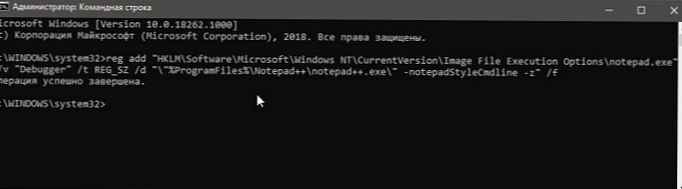
To wszystko. Notepad ++ otworzy się teraz jako domyślny edytor tekstu w twoim systemie..
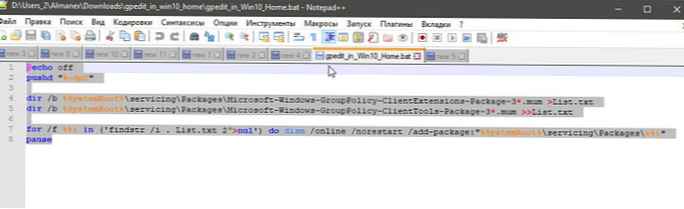
Jeśli chcesz to cofnąć, użyj następującego polecenia:
reg usuń „HKLM \ Software \ Microsoft \ Windows NT \ CurrentVersion \ Image File Execution Options \ notepad.exe” / v „Debugger” / f
Spowoduje to przywrócenie ustawień domyślnych..
To chyba wszystko, mam nadzieję, że dla niektórych czytelników informacje będą przydatne i znajdą zastosowanie.